WP Media Folder:过滤图像和文档
在文件管理器中查找文件时,您还没有遇到问题吗? 好了, WP Media Folder 将使您的生活更轻松:)。
使用WP Media Folder,您可以使用大小和重量过滤所有媒体文件。
告别凌乱的媒体库。
WP Media Folder可让您对文件进行分类,将文件夹与云存储同步,创建令人惊叹的画廊,甚至在不断开链接的情况下替换图像。
立即优化您的媒体工作流程
如何对视频中的 WordPress 媒体进行排序和过滤
设置您自己的自定义媒体过滤器
您可以通过访问插件配置来添加一些过滤器。
转至设置 > WP Media Folder > 常规 > 媒体过滤
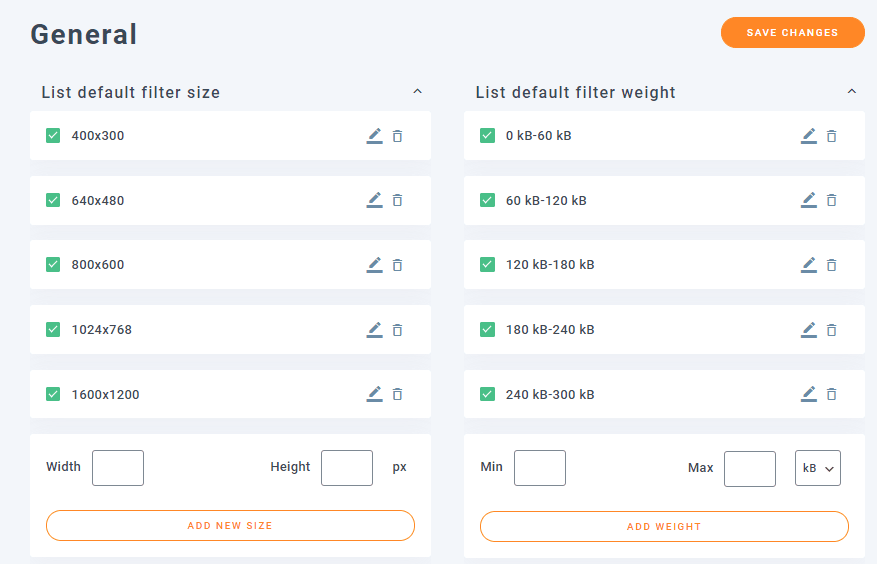
在这里,您将看到所有尺寸和重量过滤选项,您可以:
添加一些过滤器:为了添加过滤器,我们只需根据要创建的过滤器在空框中添加参数(大小:宽度和高度/重量:最小、最大,如果我们要设置过滤器KB 或 MB),最后单击ADD NEW SIZE / ADD WEIGHT ,应添加新的过滤器。

编辑实际的过滤器:要编辑过滤器,只需单击铅笔图标即可,这会自动将参数发送到空白框,以便您可以编辑它,最后,只需单击“保存”和过滤器将被编辑:)
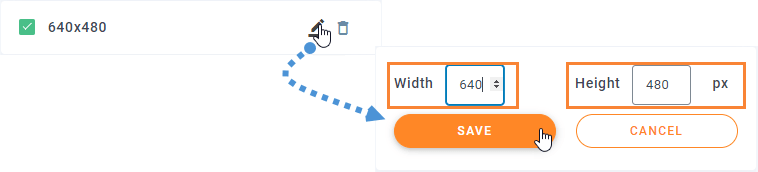
删除实际的过滤器:为了删除过滤器,我们只需单击垃圾桶图标,过滤器就会自动删除。

最后,只需单击“保存更改”即可完成所有操作:) 只需单击几项即可轻松完成。
使用媒体过滤器仅显示您想要的内容
当您将一些图像添加到帖子/页面时,您会看到过滤器选项,它非常易于使用,您只需单击排序/过滤并单击要使用的过滤器,有一些选项:
- 仅显示我自己的媒体:它将仅显示您已上传的媒体文件
- 媒体类型:所有媒体选项(图像,音频,视频,PDF,其他)
- 日期:您可以在此处选择一个包含媒体上载月份/年份的过滤器
- 大小:在此选项中,您可以按其大小过滤媒体(您将看到之前添加的所有过滤器)
- 权重:您可以使用此过滤器按权重查看所有媒体文件
- 排序文件夹:名称(升序,降序),ID(升序,降序)
- 排序媒体:名称(升序、降序)、ID(升序、降序)
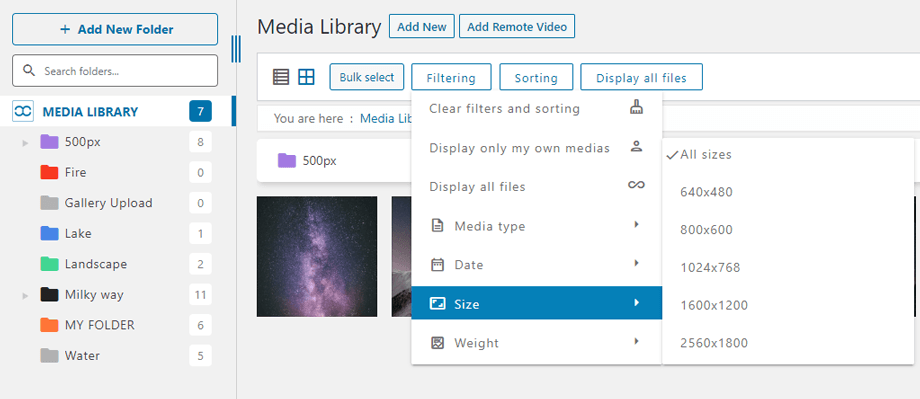
对媒体和文件夹进行排序
有时我们想以我们的方式订购媒体,如果是这种情况, WP Media Folder 可以为您提供解决方案。
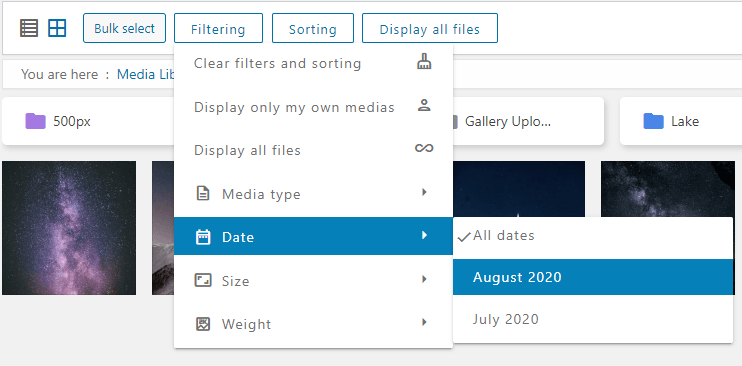
有很多默认选项可用于对媒体库中的文件进行排序,因此您不必为名称(降序)或日期(降序)等默认设置创建自定义排序选项,所有选项如下:
- 默认排序
- 日期(升序和降序)
- 标题(升序和降序)
- 大小(升序和降序)
- 文件类型(升序和降序)
- 自定义顺序:此选项将允许您通过拖放文件来手动订购文件
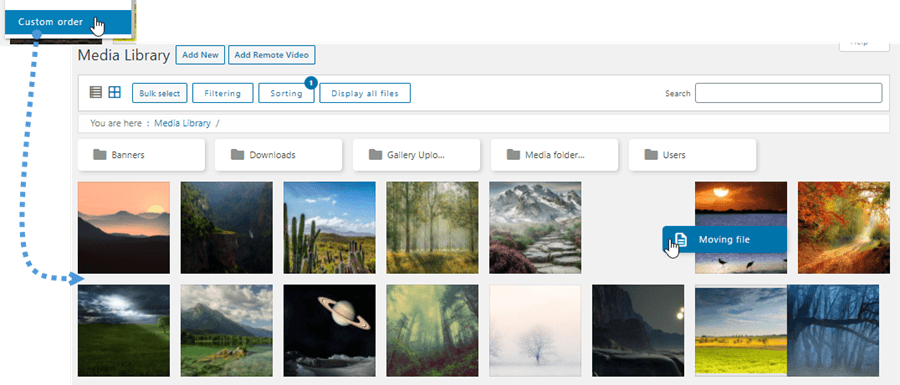
还有一些对文件夹进行排序的选项:
- 名称(升序和降序)。
- ID (升序和降序)。
- 自定义顺序:此选项将允许您通过拖放来对文件夹进行排序
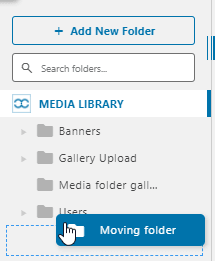
使用搜索功能快速查找媒体库中的文件
作为最后一个选项,如果我们发现过滤和排序选项不够,我们可以使用搜索功能来查看文件夹和子文件夹媒体。
搜索媒体时有两个选项:
搜索单个文件夹:这是默认选项,这将允许我们仅搜索放置我们的文件夹,因此我们将无法搜索父文件夹并在同一查询中显示来自子文件夹的结果。
搜索文件夹及其子文件夹:我们应该启用“在文件夹及其子文件夹中搜索文件”选项,方法是转到Settings > WP Media Folder > Main Settings ,完成此操作后,当我们再次搜索文件夹时,查询将显示子文件夹的结果也是如此。

设置是否搜索文件夹及其子文件夹后,我们将能够通过键入要搜索的文件的名称或标题来使用顶部媒体库文件夹中的搜索字段。会自动搜索我们想要的文件:)
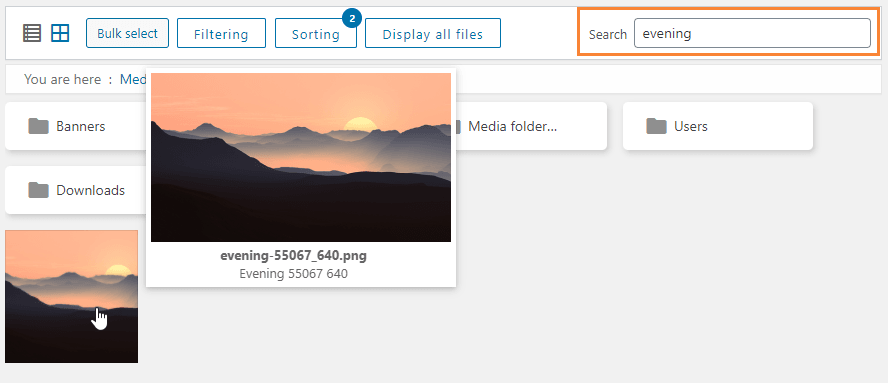
正如您所看到的,有很多选项可以使用 WP Media Folder查找文件,因此这将不再是一场噩梦;)
通过用户或用户角色限制对媒体的访问
这不是真正的过滤器,但您可以根据用户帐户或用户角色隐藏媒体。 只需转到设置 > WP Media Folder> 访问和设计 > 媒体访问。
启用按用户或用户角色的媒体访问选项。
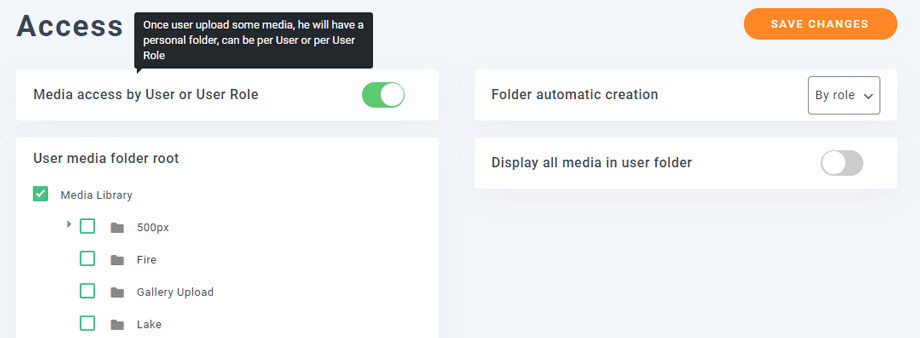
文件夹自动创建选项将在用户第一次登录时自动生成一个文件夹,在媒体库中您想要的位置,即下面的选项。 例如,如果选择 root,则当 John 第一次访问媒体库时,媒体库的根目录下会生成一个名为“John Doe”的文件夹。
因此,John将仅在“ John Doe文件夹”下管理媒体。 对于用户角色选项,它的工作方式类似,但是媒体将由附加到用户角色的用户共享。
保存媒体分类和WordPress库过滤
一旦采取措施手动订购您的媒体或文件夹,它将通过Cookie保存并附加到您的会话中。 这意味着下次您进行管理或刷新媒体库时,所有内容都会保留在原位。
您可以一次又一次清除所有过滤器,这些过滤器将仅应用于您的会话。
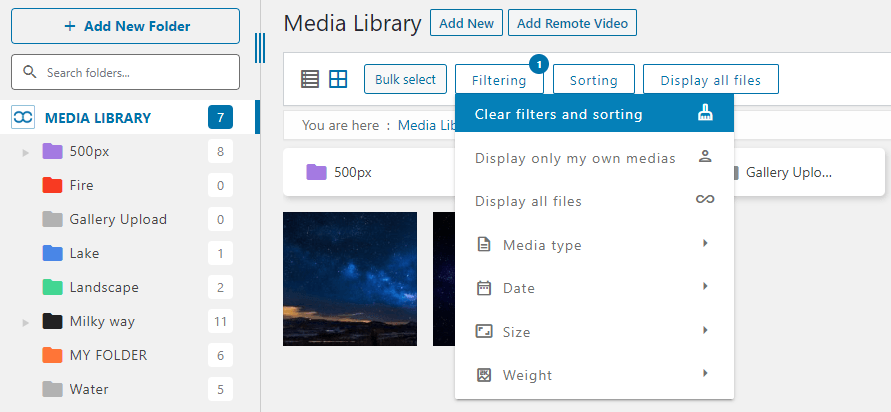
最后,显示“所有媒体”菜单使我们可以显示当前文件夹及其所有子文件夹的所有媒体。
很棒的功能! 不是吗? WP Media Folder出色功能相结合,例如将媒体库连接到OneDrive
呼吁所有网站管理员!
WP Media Folder节省时间并提高工作效率。 毫不费力地组织客户端媒体文件,创建自定义画廊,并提供无缝的用户体验。
立即升级您的网站项目!
视频中的WP Media Folder
就像您在媒体排序和过滤中看到的那样?
获取WP Media Folder>>
获取有关媒体排序和过滤器的更多信息 >>
当您订阅博客时,当网站上有新的更新时,我们会向您发送一封电子邮件,这样您就不会错过它们。



评论